PS暗黑风格处理教程
设·集合小编 发布时间:2023-04-03 19:12:05 363次最后更新:2024-03-08 12:04:45
在最近很多小伙伴都喜欢暗黑风格,那么今天就来教大家,PS图片暗黑风格的处理教程,希望本文内容能够给大家带来帮助,感兴趣的小伙伴一起来看看吧。

工具/软件
硬件型号:微软Surface Laptop Go
系统版本:Windows7
所需软件:PS
方法/步骤
第1步
打开图片,如图所示,点击Ctrl J新建一个图层副本,如图所示

第2步
点击图像-调整-渐变映射,弹出如图所示窗口,选择如图所示渐变,单击确定

第3步
选择画笔工具,参数设置如图所示,将唇部颜色涂成鲜红色,如图所示

第4步
新建一灰度图层,如图所示图层样式调成叠加,
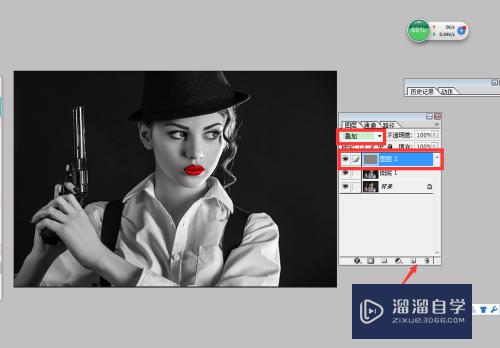
第5步
运用加深与减淡工具,对脸部深浅不同处运用不同的工具处理,使其对比更加明显

第6步
点击图像-调整-曲线,使其明暗关系更加明显,如图所示

第7步
点击图像-调整-色戒,调整参数,再次增加其对比度

第8步
新建一个图层,创建如图所示色条
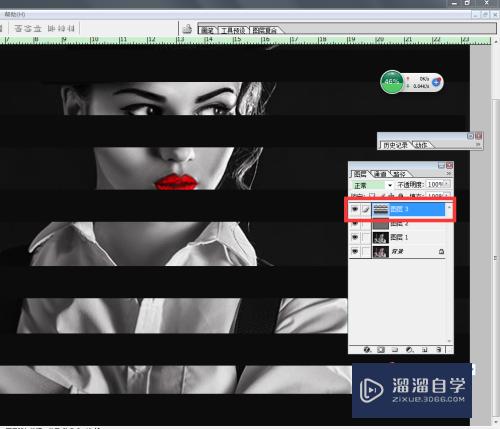
第9步
Ctrl T对色块进行选中,旋转,右键对其添加透视

第10步
滤镜-波纹对其进行扭曲,如图所示

第11步
滤镜-模糊-高斯模糊,如图所示

- 上一篇:怎么使用PS去掉脸上痘痘?
- 下一篇:怎样使用Photoshop中的选区工具?
相关文章
广告位


评论列表